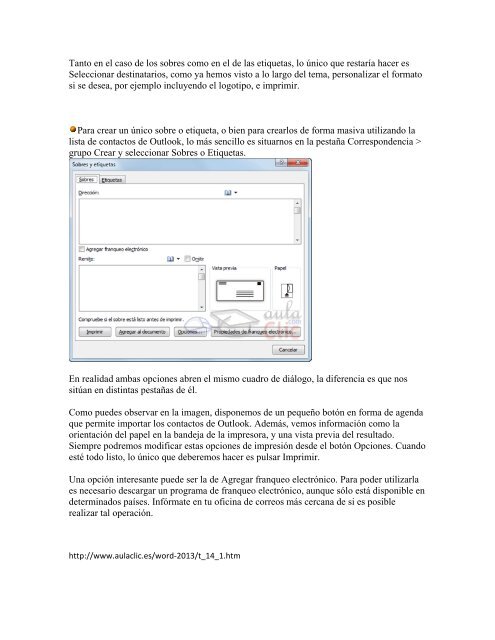Unidad 14. Combinar correspondencia (I)
You also want an ePaper? Increase the reach of your titles
YUMPU automatically turns print PDFs into web optimized ePapers that Google loves.
Tanto en el caso de los sobres como en el de las etiquetas, lo único que restaría hacer es<br />
Seleccionar destinatarios, como ya hemos visto a lo largo del tema, personalizar el formato<br />
si se desea, por ejemplo incluyendo el logotipo, e imprimir.<br />
Para crear un único sobre o etiqueta, o bien para crearlos de forma masiva utilizando la<br />
lista de contactos de Outlook, lo más sencillo es situarnos en la pestaña Correspondencia ><br />
grupo Crear y seleccionar Sobres o Etiquetas.<br />
En realidad ambas opciones abren el mismo cuadro de diálogo, la diferencia es que nos<br />
sitúan en distintas pestañas de él.<br />
Como puedes observar en la imagen, disponemos de un pequeño botón en forma de agenda<br />
que permite importar los contactos de Outlook. Además, vemos información como la<br />
orientación del papel en la bandeja de la impresora, y una vista previa del resultado.<br />
Siempre podremos modificar estas opciones de impresión desde el botón Opciones. Cuando<br />
esté todo listo, lo único que deberemos hacer es pulsar Imprimir.<br />
Una opción interesante puede ser la de Agregar franqueo electrónico. Para poder utilizarla<br />
es necesario descargar un programa de franqueo electrónico, aunque sólo está disponible en<br />
determinados países. Infórmate en tu oficina de correos más cercana de si es posible<br />
realizar tal operación.<br />
http://www.aulaclic.es/word-2013/t_14_1.htm